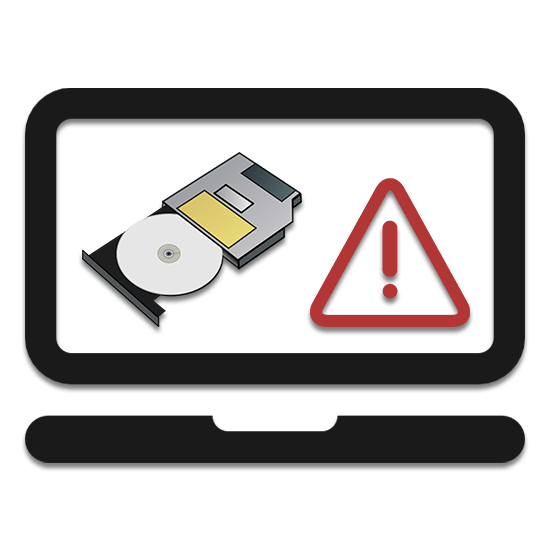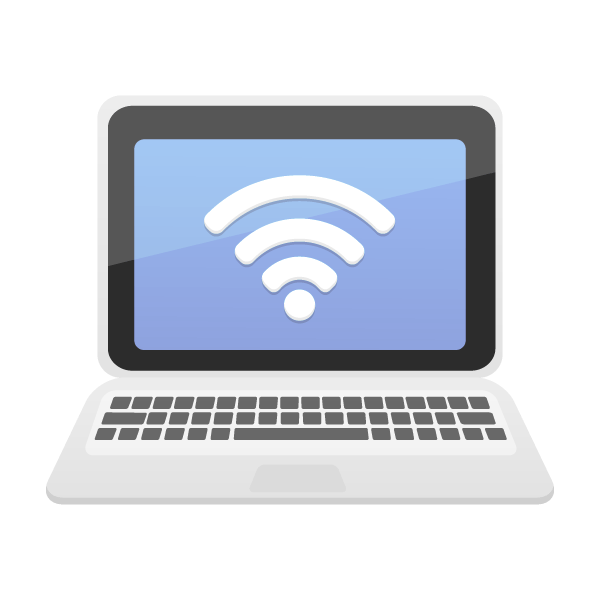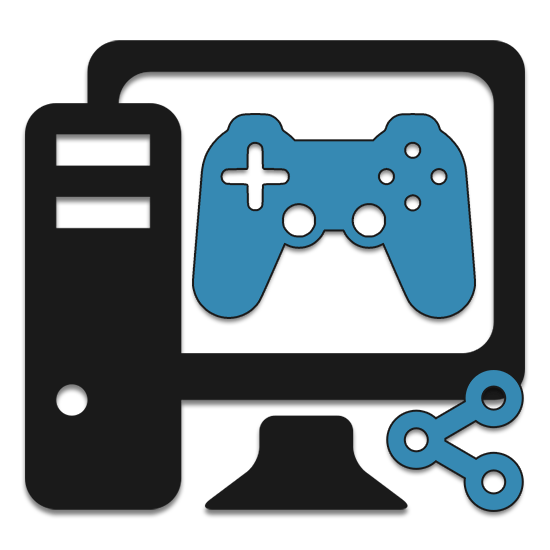Зміст
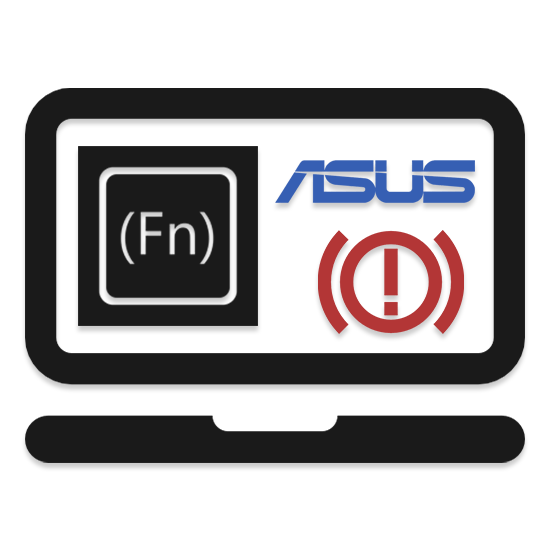
«Fn» на клавіатурі будь-якого ноутбука, включаючи пристрої від компанії ASUS, грає не останню роль, дозволяючи управляти додатковими можливостями за допомогою функціональних клавіш. На випадок виходу з ладу даної клавіші нами була підготовлена ця інструкція.
Не працює клавіша «Fn» на лептопі ASUS
Найчастіше основна причина виникнення проблем з клавішею «Fn» полягає в недавній перевстановлення операційної системи. Однак крім цього можуть бути і збої в роботі драйверів або фізична поломка кнопок і клавіатури в цілому.
Читайте також: причини непрацездатності клавіатури на ноутбуці
Причина 1: вимкнення клавіш
У більшості випадків на ноутбуках ASUS включаються і вимикаються функціональні клавіші шляхом використання наступних комбінацій:
- «Fn+NumLock» ;
- «Fn+Insert» ;
- «Fn+Esc» .
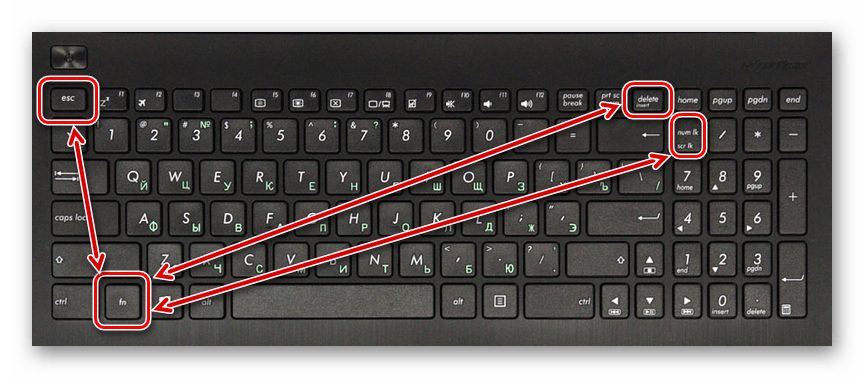
Спробуйте скористатися зазначеними сполученнями клавіш, разом з тим перевіряючи працездатність «Fn» .
Причина 2: налаштування BIOS
У випадку з ноутбуками ASUS через BIOS не можна відключити або включити функціональні клавіші, але при цьому можна налаштувати їх роботу. Якщо у вас на лептопі «Fn» працює неправильно, цілком може допомогти наша інструкція.
Детальніше: включення клавіш «F1-F12»
- Перезапустіть ноутбук і за інструкцією увійдіть в БІОС.
Читайте також: як увійти в BIOS на ноутбуці ASUS
- За допомогою стрілок на клавіатурі перейдіть на сторінку «Advanced»
. Тут в рядку
«Function Key Behavior»
змініть значення на
«Function Key»
.
Примітка: на ноутбуках ASUS в різних версіях BIOS функція може зовсім бути відсутнім.
- Натисніть клавішу «F10»
для збереження параметрів і виходу з БІОС.
Читайте також: Як налаштувати BIOS на ноутбуці ASUS
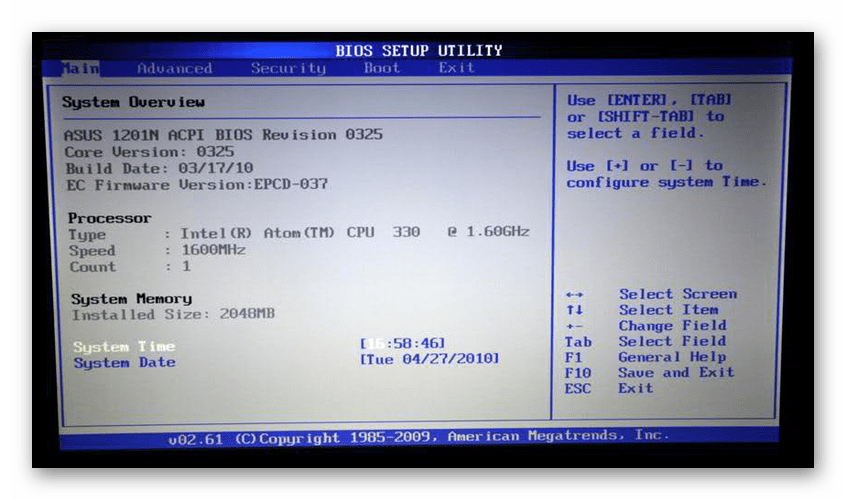
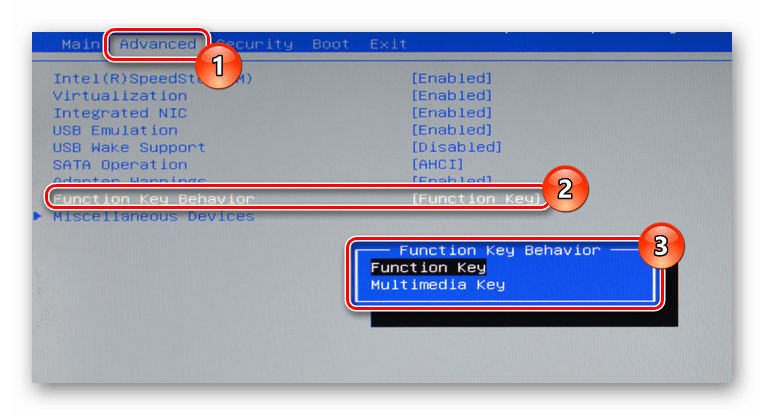
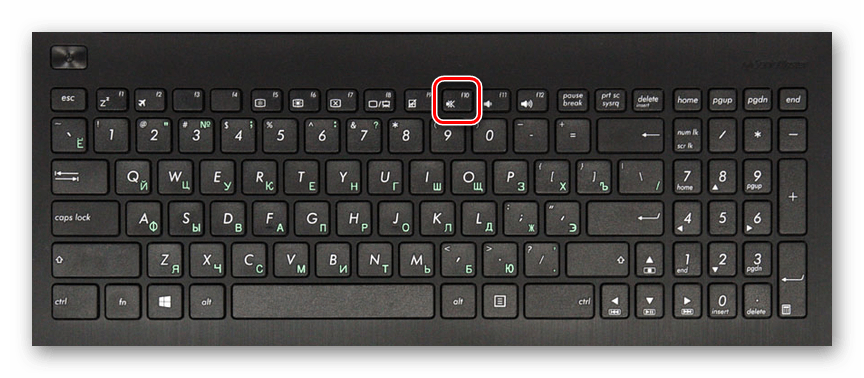
Після виконаних дій клавіша «Fn» стане обов'язковою при зверненні до функціональних клавіш ноутбука. Якщо описані дії не принесли повинно результату, можна переходити до наступних причин несправності.
Причина 3: відсутність драйверів
Найчастіше основна причина непрацездатності клавіші «Fn» на лептопі ASUS полягає у відсутності відповідних драйверів. Пов'язано це може бути як з установкою не підтримуваної операційної системи, так і системним збоєм.
Перейдіть на офіційний веб-сайт підтримки ASUS
- Клікніть по представленої посиланням і на сторінці, в текстове поле введіть модель вашого ноутбука. Дізнатися цю інформацію можна декількома способами.
Детальніше: як дізнатися модель ноутбука ASUS
- Зі списку результатів у блоці «Product» клацніть по знайденому пристрою.
- За допомогою меню перейдіть на вкладку " драйвери та утиліти» .
- Зі списку " вкажіть ОС» виберіть відповідну версію системи. Якщо ОС немає в списку, вкажіть іншу версію, але тієї ж розрядності.
- Прокрутіть список вниз до блоку «ATK» і по необхідності клікніть по посиланню " показати все» .
- Поруч із останньою версією пакета «ATKACPI driver and hotkey-related utilities» натисніть кнопку »завантажити" і збережіть архів у себе на ноутбуці.
- Далі виконайте автоматичну установку драйвера, попередньо розпакувавши файли.
Примітка: на нашому сайті ви можете знайти інструкції по установці драйверів на конкретних моделях ноутбуків ASUS і не тільки.
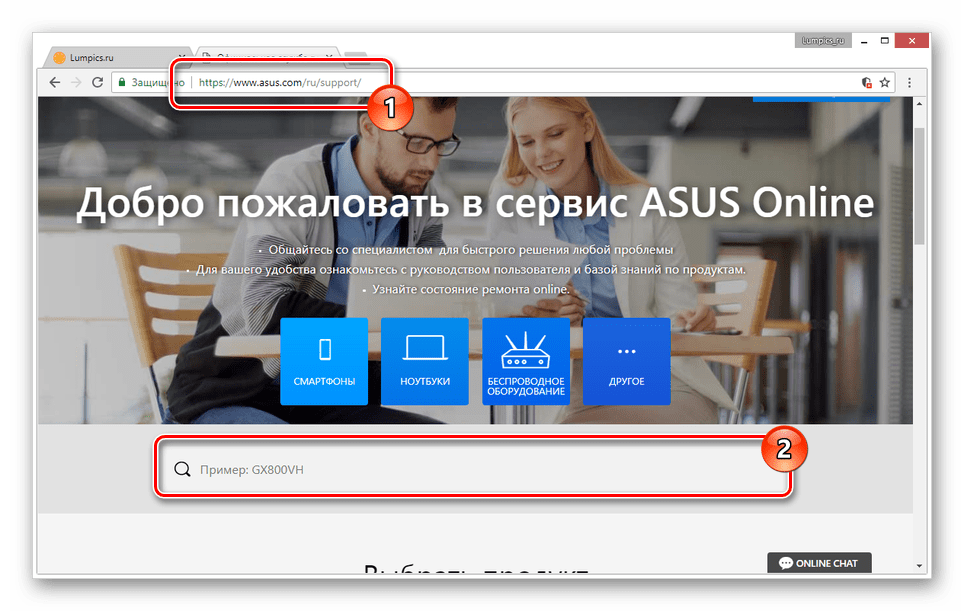
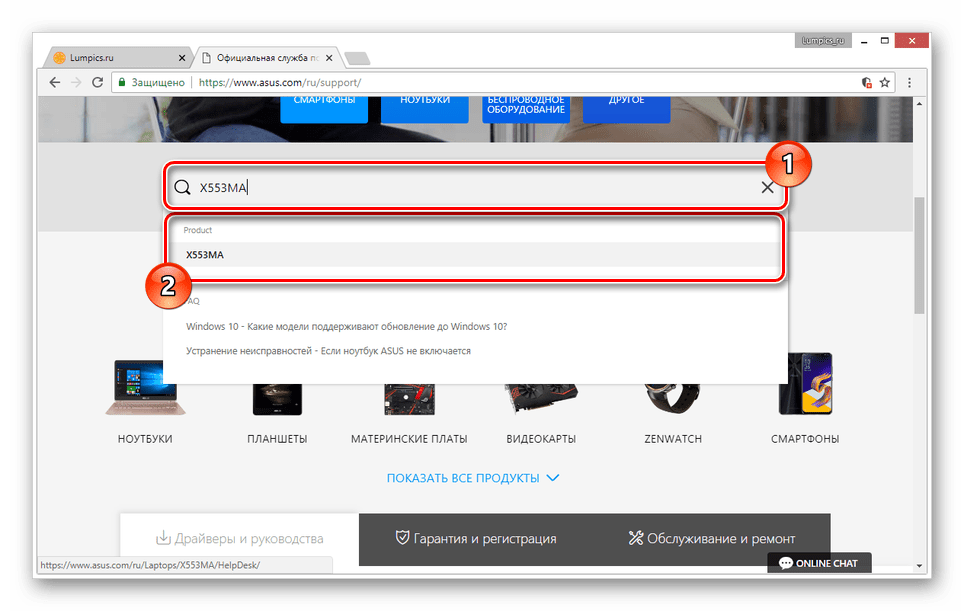

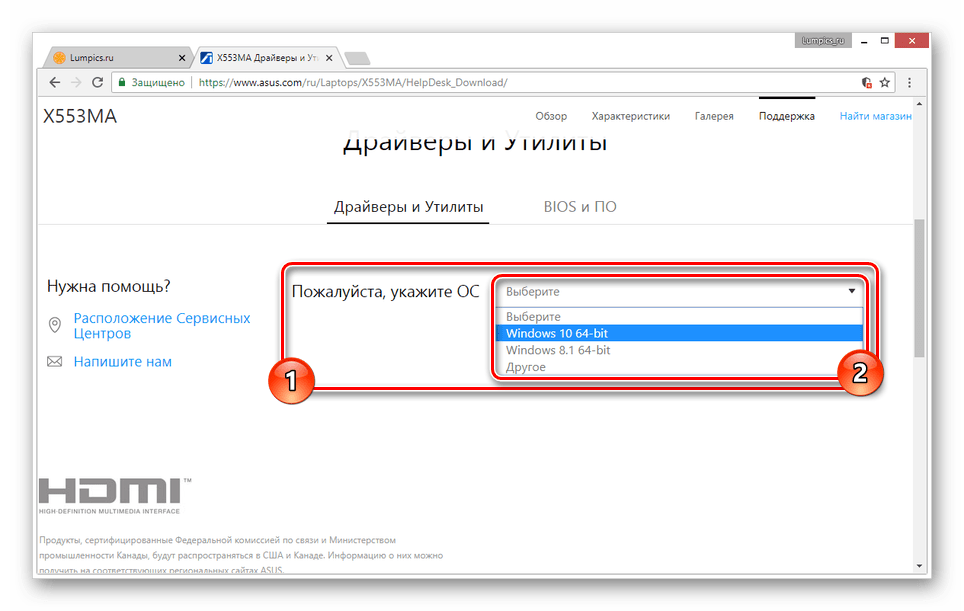
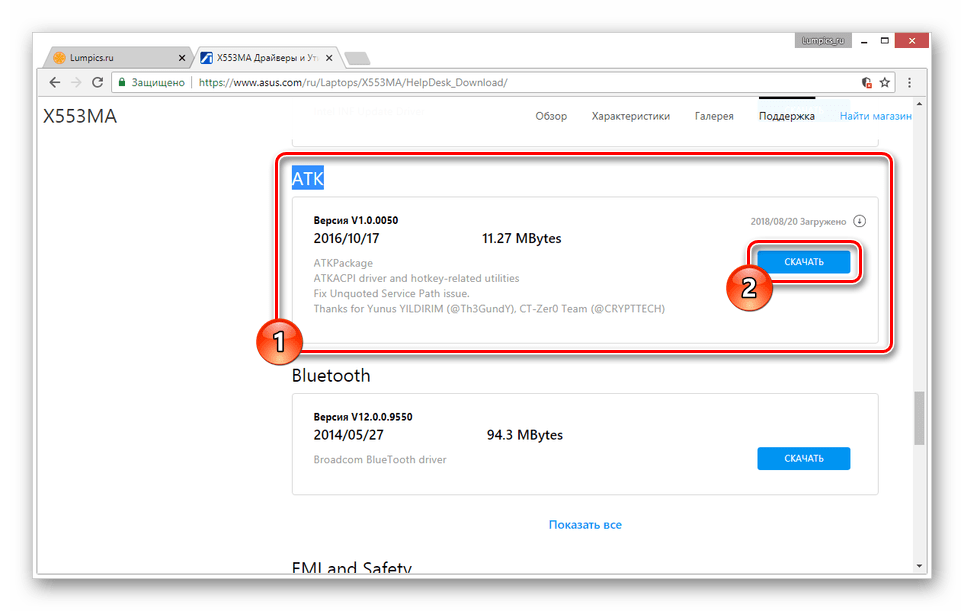
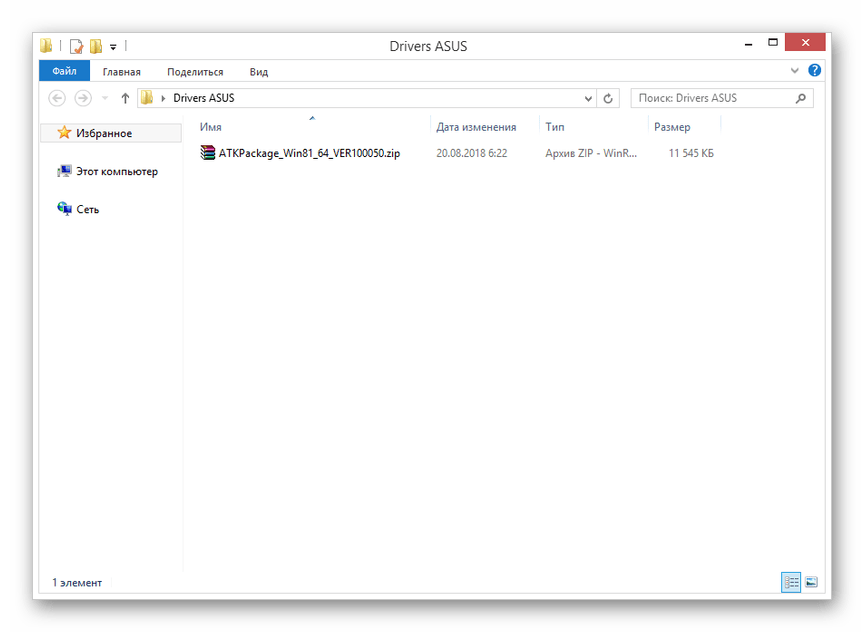
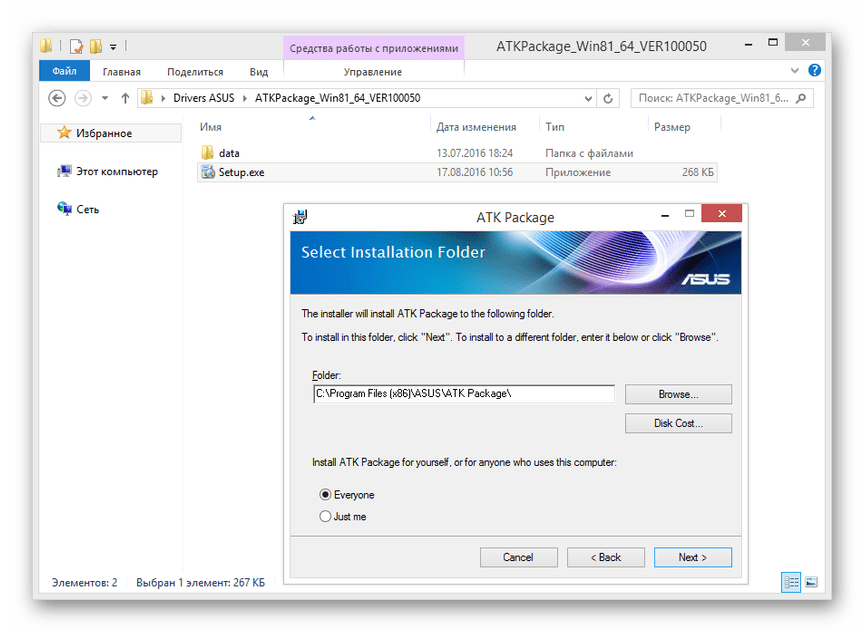
У ситуації з драйверами від іншої системи помилок бути не повинно. Інакше ж пробуйте встановлювати пакет в режимі сумісності.
ASUS Smart Gesture
Додатково можна завантажити і встановити драйвер «ASUS Smart Gesture» у тому ж розділі на офіційному веб-сайті ASUS.
- На раніше відкритій сторінці знайдіть блок «Pointing Divice» і, якщо потрібно, розгорніть його.
- З представленого списку виберіть останню доступну версію драйвера «ASUS Smart Gesture (Touchpad Driver)» і натисніть кнопку »завантажити" .
- З даним архівом потрібно зробити те ж саме, що і з основним драйвером.
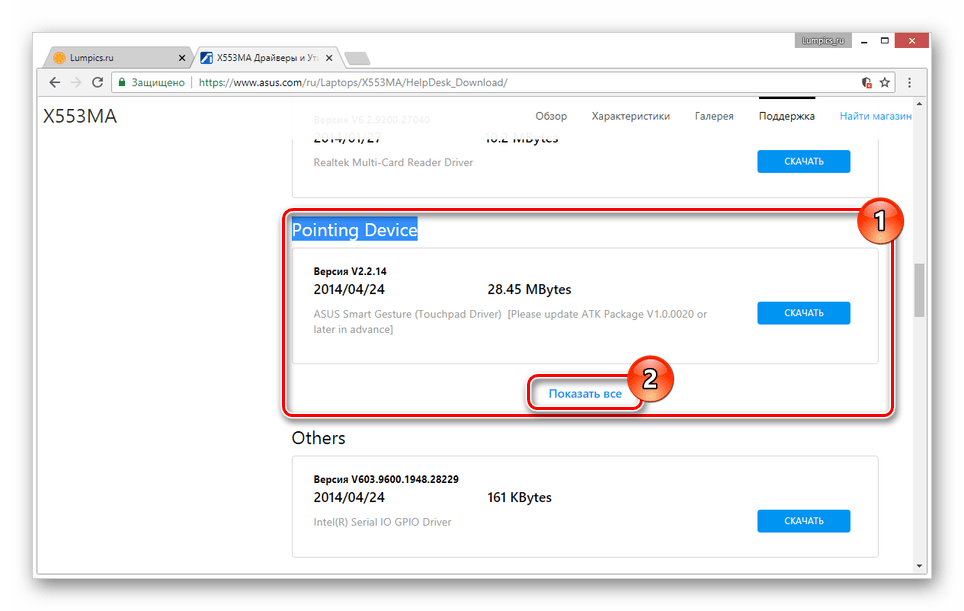
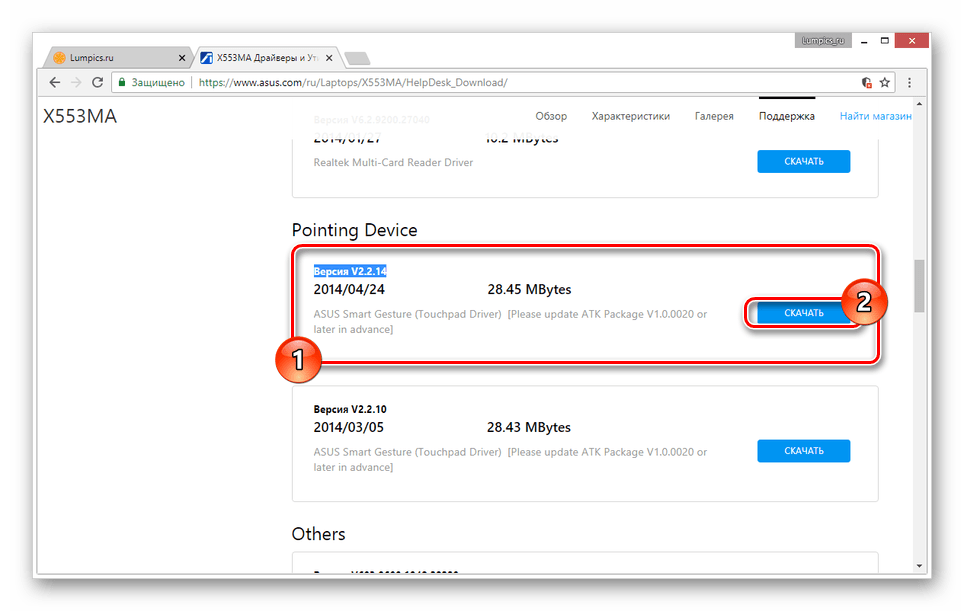
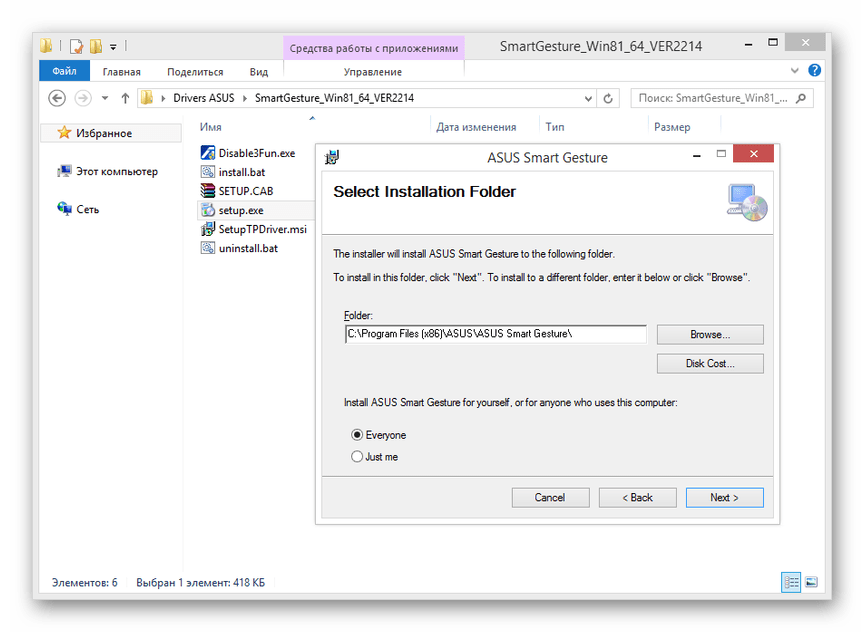
Тепер залишається тільки перезапустити ноутбук і перевірити працездатність «Fn» .
Причина 4: фізична поломка
Якщо жоден з розділів даної інструкції не допоміг вам з виправленням виниклої проблеми, причиною несправності може виступати поломка клавіатури або конкретно клавіші «Fn» . В такому випадку можна вдатися до чищення і перевірки контактів підключення.

Детальніше:
як зняти клавіатуру C ноутбука ASUS
як почистити клавіатуру в домашніх умовах
Можливі також фатальні пошкодження, наприклад, внаслідок фізичного впливу. Вирішити проблему можна тільки шляхом повної заміни клавіатури на нову в залежності від моделі лептопа.

Читайте також: Заміна клавіатури на ноутбуці ASUS
Висновок
По ходу статті ми розглянули всі можливі причини непрацездатності клавіші «Fn» на ноутбуках марки «ASUS» . При виникненні питань задавайте їх нам в коментарях.